Потужний багатоформатний конвертер відео для Mac від Vidmore
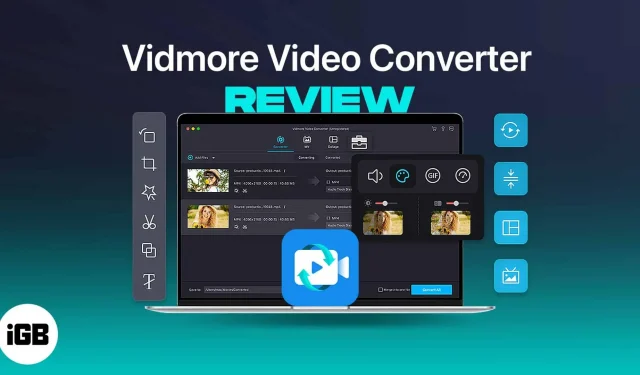
Vidmore Video Converter — це зручна, розумна та багатофункціональна програма для редагування відео для Mac і Windows. Окрім підтримки експорту в понад 200 форматів, він має набір інструментів, які допоможуть редагувати, покращувати та масштабувати відео.
плюси
- Чистий інтерфейс користувача
- Підтримує багато відео/аудіо форматів
- Пропонує пакетне перетворення
- Підтримка 4K
- Наповнений до країв додатковими функціями
Мінуси
- Вартість місячної підписки трохи дорожча
- Доступно лише для Mac і Windows. Чудовим доповненням стане додаток для iOS/Android
Ціна: підписка починається від 19,95 доларів США на місяць.
Люди люблять дивитися фільми, документальні фільми, відеоблоги тощо. І багато людей перейшли від сидіння до екрану завдяки YouTube, TikTok та іншим платформам соціальних мереж. Отже, якщо ви один із перспективних творців або зарекомендували себе в галузі, ви вже знаєте, що експортувати відео в кілька підтримуваних форматів – це завжди клопітка.
У мене є дещо, що може тобі допомогти і зняти тягар з твоїх плечей. Vidmore Video Converter підтримує понад 200 форматів, і це може бути саме тим, що вам потрібно. Читайте далі, щоб дізнатися, чи варте це вашого часу та грошей.
Video Converter Vidmore для Mac і Windows: детальний огляд
Vidmore Video Converter — це настільна програма, доступна для Mac і Windows. Це багатофункціональна програма, яка перетворює та експортує відео в понад 200 форматів, включаючи MP3 у M4R, WebM у MP4 або MKV у MP4.
Крім того, ви також можете конвертувати відео для підтримки певних пристроїв. Все це без втрати якості відзнятого матеріалу. Користувачі можуть вибирати з понад 100 попередніх налаштувань, доступних для різних пристроїв, включаючи iPhone, iPad, різноманітні пристрої Samsung, телевізори та навіть Sony PlayStation.
Ось список усіх підтримуваних пристроїв. Якщо просте перетворення відео недостатньо привабливе, Vidmore Video Converter також підтримує перетворення аудіо. Вишенька на торті полягає в тому, що ви навіть можете витягувати аудіо з відеофайлів.
Але конвертація відео з одного формату в інший або вилучення аудіо — це не все, що пропонує Vidmore Video Converter. Ви також отримуєте такі функції, як додавання зображень або відео з музикою, які програма перетворює на слайд-шоу, після чого ви можете поділитися ними на платформах соціальних мереж із програми.
Крім того, у нас також є панель інструментів у додатку, яка є справжньою скринькою зі скарбами, наповненою до країв корисними функціями (про це пізніше).
Підтримувані формати Vidmore Video Converter
Чи підтримує Vidmore Video Converter понад 200 форматів конвертації чи це просто маркетинговий хід? Я впевнений, що навіть у вас було те саме запитання. І відповідь на нього полягає в тому, що «цифра 200+» передбачає як вхідні формати, так і вихідні формати, а також розділення кодеків окремо в цих форматах.
Ось деякі з форматів введення разом із підтримуваними кодами Vidmore:
- MP4: H.264/AVC, XVID, MPEG-4, MJPEG, ProRes, H.263, DIVX, HEVC/H.265
- MOV: H.264/AVC, XVID, MPEG-4, MJPEG, ProRes, Apple Intermediate Codec, DNxHD, Sorenson 1/3, HEVC/H.265
- MKV: H.264/AVC, XVID, MPEG-4, MJPEG, DIVX, VC-1, Theora, DV, без стиснення, MPEG, HEVC/H.265
Подібним чином, ось деякі вихідні формати разом із підтримуваними кодами Vidmore,
- MP4: MPEG-4, H.264, HEVC/H.265
- ВІДЕО: H.264, XVID
- MKV: H.264, XVID, HEVC/H.265
Перейдіть на цю сторінку , щоб переглянути список усіх підтримуваних форматів введення/виведення аудіо та відео.
Як конвертувати відео на Vidmore
Давайте дізнаємося, чи Vidmore Video Converter правильно використовує основи, чи це просто програма, наповнена декількома функціями для залучення споживачів? Щоб відповісти на це запитання, давайте заглибимося глибше та перевіримо, як конвертувати відео у Vidmore і чи Vidmore ефективно конвертує відео без будь-яких збоїв.
- Відкрийте Widmore.
- Натисніть «Додати файли» у верхньому правому куті. (Ви можете додати один файл або додати папку з кількома файлами)
- Виберіть файл, який потрібно конвертувати, і натисніть «Відкрити».
- Доданий файл/папка буде завантажено в розділ «Конвертувати».
- У цьому розділі ви можете вносити зміни в додане відео. Є кілька варіантів внесення змін до відео, а також ви можете внести зміни до,
- Відео: формати, роздільна здатність і якість або створіть власні налаштування.
- Аудіо: форматування, бітрейт або створення власних налаштувань.
- Пристрій: виберіть пристрій, для якого ви експортуєте відео, а також роздільну здатність і якість.
- Після внесення необхідних змін натисніть «Перетворити все» або «Об’єднати в один файл».
- Програма конвертує відео, а спливаюче вікно покаже вам шлях до збереження відео.
Плавний і простий у використанні інтерфейс користувача
Користувальницький інтерфейс Vidmore Video Converter досить простий і зручний для навігації. Хтось на зразок мене, який не мав досвіду редагування відео, зміг переглянути та конвертувати відео без зусиль. Інструкції на екрані також корисні.
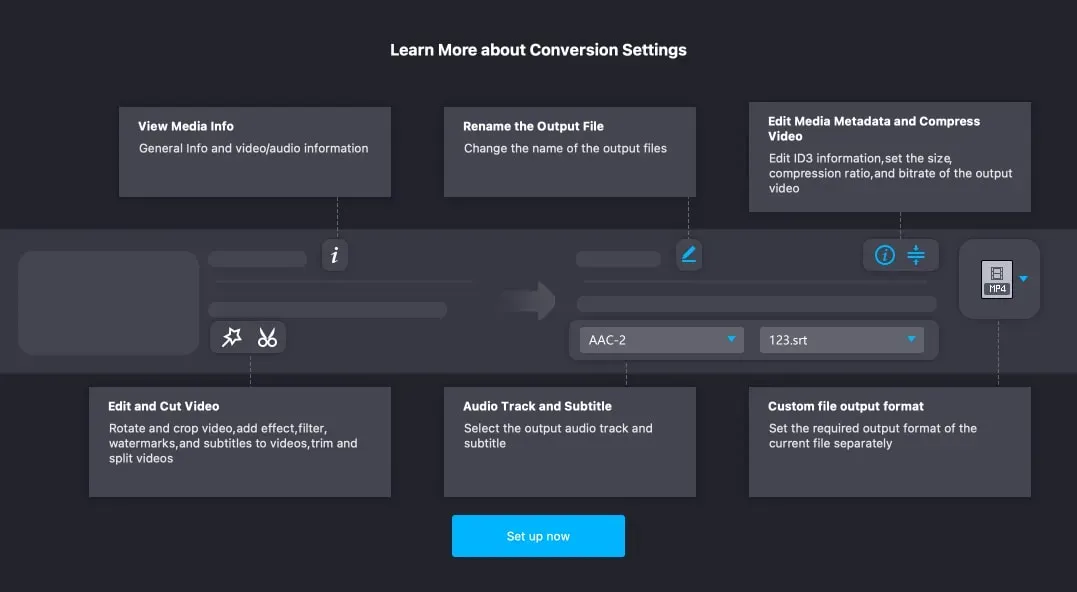
До інтерфейсу користувача та роботи з додатком претензій немає. Немає необхідності копатися в налаштуваннях, щоб змінити формати файлів, місце зберігання тощо. Конвертер, MV Maker, Collage Maker і Toolbox розділені та мають окремі вкладки.
Набір інструментів для покращення ваших відео
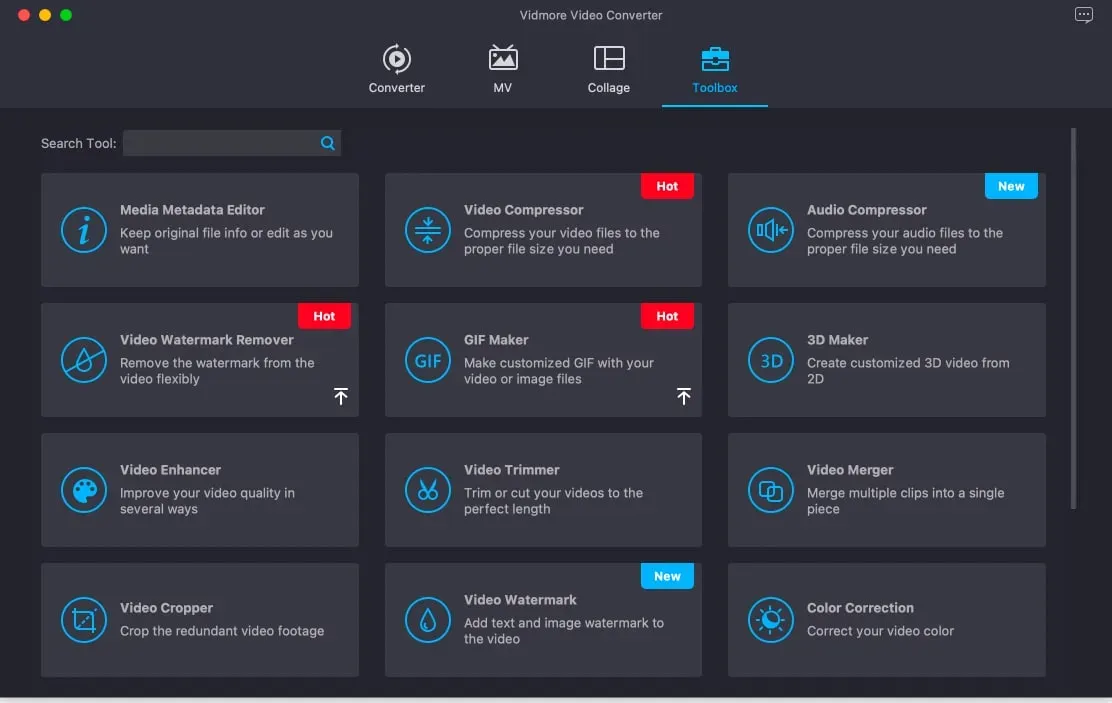
Вкладка «Інструменти» — це скарбниця, наповнена функціями, за допомогою яких можна легко покращити своє відео або створити шедевр. Перш ніж перейти до деталей, дозвольте мені перерахувати всі функції, які пропонує Vidmore Toolbox.
- Підсилювач відео.
- Редактор медіа метаданих.
- Відео компресор.
- Аудіо компресор.
- Видаліть водяний знак із відео.
- Творець GIF.
- 3D Maker.
- Відео тример.
- Об’єднати відео.
- Обрізати відео.
- Водяний знак відео.
- Корекція кольору.
- Контролер швидкості відео.
- Відео реверс.
- Ротатор відео.
- Підсилювач гучності.
- Синхронізація звуку.
- Конвертер даних файлів.
Панель інструментів дозволяє виконувати будь-які дії, від стиснення аудіо до перетворення 2D-відео в 3D-відео за кілька кліків. Я вражений і не зіткнувся з жодними проблемами під час випробування будь-якої функції. Я спробував конвертувати 2D відео в 3D і ось як це вийшло.
Розмір відео становив 40 МБ, а після конвертації розмір файлу збільшився до 400 МБ. Процес перетворення зайняв близько 5 хвилин на моєму MacBook Air M1. І результат вражає.
Чи варто купувати Vidmore Video Converter?
Vidmore Video Converter пропонує багато функцій. І це реальні функції, а не маркетингові трюки. Якщо ви використовуєте те, що програма може запропонувати, вона доставить результат і не розчарує. Він правильно розуміє основні моменти, а всі додаткові речі – лише вишенька на торті.
З огляду на все сказане, Vidmore Video Converter не є безкоштовним інструментом і має свою ціну. Щомісячна підписка коштує 19,95 доларів і підтримує один пристрій. Довічна ліцензія більш приваблива, оскільки вона коштує лише 49,95 доларів США та підтримує 3 пристрої; Зверніть увагу, що це одноразовий платіж.
Як я вже сказав, Vidmore Video Converter правильно використовує основи, а додаткові функції є добре відшліфованими кінцевими продуктами. З мого досвіду, програма працює досить добре, і я можу на 100% рекомендувати її.
Однак якщо ви хочете спробувати програму, перш ніж прийняти рішення, вам слід завантажити її та випробувати її функції. Я впевнений, що якщо ваш робочий процес потребує перетворення відео, ви не розчаруєтеся.



Залишити відповідь